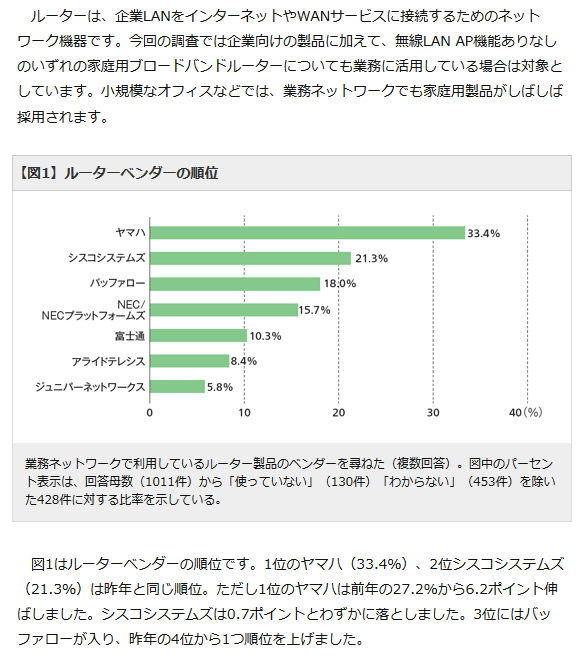ヤマハのネットワーク機材は高品質で比較的安価なのでおすすめ!
2021/03/12
本エントリーの目次
はじめに
本エントリーの内容は、ある程度コンピューターやネットワークに関する知識がある方向けに、高品質で比較的安価なネットワーク機材をお探しなら、ヤマハさんのネットワーク機材がおすすめですよ!
もし自宅や会社のネットワーク機材の入れ替えを考えているのであれば、候補の一つにいかがですか!という内容となっています。
価格については比較的安価と書いていますが、それは『法人向け業務用ネットワーク機材の中では』という意味であり、一般向けのネットワーク機材と比べてしまうとかなり高い価格設定です。
そのためコンピューターやネットワークのことが苦手・とにかく安い機材が欲しい!
という方向けの内容ではないこと、一部専門用語についてくわしい解説をせずに使用しているかもしれませんこと、あらかじめご了承ください。
自宅のネットワークが不安定で困っていました!
実は1年ほど前から、はるるの自宅のネットワークにちょっと困った問題が起きていたんです。
たとえばルーターが不定期に勝手に再起動する。
またあるときはルーターがハングアップ?しているのか、突然インターネットが不通となり、電源コンセントの抜き差しによる強制再起動をするまで接続できない。
無線LANアクセスポイント(無線LAN機能を搭載したルーターをブリッジモードで利用)のうちの1台のSSIDが突然見えなくなり、無線LANアクセスポイントを再起動するまで無線通信ができなくなるなど。
どれもネットワーク機材の電源のオン・オフによる強制再起動で改善はするものの、徐々に頻度が増えてきて困っていたわけ。
そのため当初は不調の機材だけを買いなおそうと思っていたんです。
ところがふとルーターや無線LANアクセスポイント、L2スイッチ(※)類はいつごろ買ったやつだっけ…。
と気になって調べてみたところ、どのネットワーク機材もギガビット・イーサネット(GbE)の1000BASE-Tには対応しているものの、8~10年ほど前に発売・購入したかなり古い機材でした。
そこで、これはもしかすると不調の原因は機材の老朽化・経年劣化によるものなのかもしれないなぁ。
それならちょうど良い機会なので、自宅のネットワーク機材をすべて最新の機材に交換しよう!と決断。
さっそく購入する機材を検討することに。
※家庭向けの製品ではスイッチングハブという名称で販売されていることが多い製品です。
L2スイッチとスイッチングハブでは機能が異なるメーカーさんもあります(L2スイッチの方が高機能など)が、MACアドレスを使って通信をするという意味では、同じ機能を持っています。
購入する機材の検討はすぐに完了!
はるるはIT関連企業に勤務しているサラリーマン。
そのため仕事柄法人向けネットワーク機材・製品を扱っており、複数のメーカーさんのネットワーク機材の設定を行った経験があります。
そして業務で最近特に頻繁に扱っているのが、ヤマハさんのネットワーク機材。
一般にはあまり知られていませんが、ヤマハさんのネットワーク機材はとっても高品質!
この話を聞くと、え!?ヤマハだって?楽器を作っている、あのヤマハさん?だとか。
え!?バイクメーカーの!?なんて感じる方が多いと思います。
楽器を作っているヤマハさんは、ヤマハ株式会社。
それに対してバイクメーカーのヤマハさんは、ヤマハ発動機株式会社。
そのため両者は違う会社ですが、このうち楽器を作っているヤマハ株式会社さんは、実はネットワーク機材も開発・販売しているんです!
そしてこのヤマハ株式会社さんが作っている法人向けネットワーク機材は、他社さんに比べて比較的安価。
それでいて高性能で安定していると評判なんです!
その品質の良さからか、以下のように業務用ネットワークのルーターについては、2位に10%以上の大差をつけた33.4%という、圧倒的なシェアを持っているという調査結果もあるほど。
1位のヤマハ(33.4%)、2位シスコシステムズ(21.3%)は昨年と同じ順位。
ただし1位のヤマハは前年の27.2%から6.2ポイント伸ばしました。シスコシステムズは0.7ポイントとわずかに落としました。
3位にはバッファローが入り、昨年の4位から一つ順位を上げました。
はるる自身、実際の業務でヤマハさんのルーターなどの機材を長期間動かしていますが、本当に故障せずに長期間安定動作してくれるのでとても助かっています。
この事実からヤマハさんのネットワーク機材に対しては、とても大きな信頼感を持っています。
自社のネットワーク機材をすべてヤマハさんの製品に統一していることも!
はるるがお仕事で関わりのある会社さんの中には、自社のネットワーク機材をすべてヤマハさんの製品に統一している会社さんもいらっしゃいました。
ネットワーク機材を一社のメーカーさんの製品に統一するケース、統一しないケースはそれぞれにメリット・デメリット※があり、どちらが良いかはケース・バイ・ケース。
そのため一概にどちらの方が良いとは言えません。
ただ先の会社さんのように、自社のネットワーク機材をすべてヤマハさんの製品に統一してしまうほどの導入メリット・魅力を感じている会社さんもいる。
それほどまでにヤマハさんのネットワーク機材は魅力的である!導入メリットがある!ということです。
※ネットワーク機材を一社のメーカーさんの製品に統一するメリットは、たとえば設定用のコマンドが似ているために学習コストが少ない。
メーカー独自の便利機能(後述するヤマハさんのLANマップ機能など)を使えるなどが挙げられます。
対して統一しないケースでは、L2スイッチはA社の製品が一番安い、L3スイッチはB社の製品が適しているといったように、機材ごとに適切な製品を選択できることなど。
さて、ここまでヤマハさんのネットワーク機材は実はスゴイんですよ!
という話を書いてきましたが、要は業務で使っていて大きな信頼感を持っていること。
そして設定に慣れていることから、自宅のネットワーク機材をヤマハさんの製品で統一しよう!とほとんど迷わずに決断。
ヤマハさんのネットワーク機材はそれほど多数の製品があるわけではないので、どの製品を買うかもすぐに決まりました!
ネットワークの不調改善のために、ネットワーク機材一式をすべてヤマハさんの製品に交換しました!
以上のような経緯で、自宅用に購入したヤマハさんのネットワーク機材がこちら。
右上から時計回りに無線LANアクセスポイント WLX402、ルーター RTX1210、PoEインジェクター YPS-PoE-AT、スマートL2スイッチ SWX2200-8G 2個です。
はるるはこれらすべてをネット通販サイトで購入しました。
ヤマハさんのネットワーク機材はAmazonさんや楽天さんなどのネット通販サイトに在庫があることが多く、簡単に購入できてすぐに届くのも便利ですね!
他社製の法人向け業務用のネットワーク機材の場合、通販では在庫がないことも多く、注文から届くまでに数週間かかってしまうケースもあるので。
そして箱から出して組み立てるとこんな感じ。
写真を撮るときに機材の大きさのバランスをとって配置したために、先にご紹介した箱の画像の位置と変わっています。
この画像では左上の機材がルーター RTX1210。
左下にあるのがPoEインジェクター YPS-PoE-AT。
右上に2つ重ねて置いている機材がスマートL2スイッチ SWX2200-8G。
右下にある一番大きい機材が無線LANアクセスポイント WLX402となります。
そしてはるるの自宅のネットワーク機材をヤマハさんの製品に交換したところ、冒頭に書いたはるるの自宅で起きていた問題はすっかり改善!
すべての機材を最新の良品の機材に交換したわけですから当然といえば当然ですが、ネットワークの問題がなおり、さらに機能がアップしたので大満足です!
それぞれの機材の簡単な説明
今回購入した機材それぞれについて、どんな機材なのか知りたい方もいらっしゃると思うので、かるくご紹介したいと思います。
ルーター RTX1210
まずはルーター RTX1210について。
ヤマハさんのネットワーク機材の中で特に有名なのがルーター製品です。
ヤマハさんのルーター製品にはいくつかのモデルがありますが、その中ではるるが今回購入したのは定価135,000円(税込)、実売価格75,000円前後のRTX1210という機種。
選んだ理由はRTX系のルーターの中では安価である、一般家庭で使う分には十分な性能や機能をもっていることからです。
はるるは仕事でRTX系のルーターを使うことが多いので、設定に慣れていたというのもありますね。
業務ではより高性能な上位機種であるRTX3500などを使ったりもしますが、RTX1210を使うケースも多いです。
最近は一般住宅向けのインターネット用の光回線を契約すると、ONU(光回線終端装置 = 光信号を電気信号に変換する機械)とルーター機能(場合によっては無線LAN機能も)が一体となったホームゲートウェイと呼ばれる機材が貸し出されることが多くなってきました。
そのためただインターネットを閲覧するだけであれば、RTX1210のようなルーターは不要であることがほとんどです。
しかしネットワークに関する詳細な設定を行いたい場合にはホームゲートウェイでは対応できず、別途RTX1210のようなルーター製品を購入して設定を行う必要があります。
この場合ルーターの機能を2つの機材が持つことになるので、それぞれについて適切な設定を行わないと通信ができなくなりますのでご注意ください。
ちなみにはるるの自宅のホームゲートウェイもONUとルーター、そして無線LANアクセスポイントの機能を持っているタイプでした。
ですが細やかなネットワークに関する設定を行いたかったので、ホームゲートウェイのルーターには最低限の仕事をさせるにとどめ、RTX1210に主に仕事をさせる形としました。
具体的には、ホームゲートウェイのDMZ(demilitarized zone = 非武装地帯)のIPとして、RTX1210のWAN(ホームゲートウェイのネットワーク)側IPを指定する形です。
こうすることでホームゲートウェイに届いたデータはDMZに指定したRTX1210に届けられるようになるので、RTX1210で処理をさせて通信を行います。
RTX1210はGUIで設定することも可能です!
法人向け業務用ネットワーク機材では、一般向けの機材の多くで利用可能なブラウザーを使っての設定ができない機種もあります。
しかしRTX1210であれば、すべての設定ができるわけではありません※が、一般的に使うであろう設定については、ブラウザーでwebGUIにアクセスすることでGUIによる設定が可能です。
そのためCUIによる設定が苦手である、コマンドを覚えるのが面倒である、ということであれば、webGUIで設定を行うと良いでしょう。
はるるの場合はコマンドを使ったCUIによる設定に慣れているため、CUIで設定を行っています。
※GUIでは設定できない項目については、ヤマハ RTXルーターの設定はCUIとGUIのどちらでやった方が良い?にていくつか紹介しているので、興味がある方は併せてご覧ください。
RTX1210のLANマップやL2MS機能はとっても便利!
RTX1210は高い安定性や処理性能を持っており、それだけでも素晴らしいんですが、さらにLANマップやL2MSという便利機能を搭載しています。
まずLANマップ機能ですが、これはRTX1210配下の機材をツリー形式、または一覧形式でブラウザーにGUI表示する機能です。
この機能により、RTX1210のネットワーク配下に接続されているヤマハさんのネットワーク機材にはどんなものがあるのかを簡単に把握できます。
さらにそれだけではなく、ヤマハさんのネットワーク機材ではないPCやAndoroidスマホなどのデバイス名も表示されるので、ネットワークに接続している機材にはどんなものがあるのかを知りたいときには本当に便利!
(すべての機材についてデバイス名が表示されるわけではありませんが、かなりの多くの機材について表示可能という印象です。)
また配下の機材がヤマハさんのネットワーク機材であれば、ツリー形式で機材間の親子関係が分かるように表示されます。
これに加えてタグVLANの設定状況をポートごとに色分けして分かりやすく表示してくれるので、ネットワークの構造を把握しやすくなります。
次にL2MS(Layer2 Management Service)機能ですが、これは配下のヤマハさんのネットワーク機材をレイヤー2レベルの通信で制御するもの。
この機能によりRTX1210から配下のネットワーク機材の設定を変更したり、ファームウェアを更新することが可能です。
そのためいちいち配下の機材の設置場所に行かずとも、RTX1210経由で設定変更ができるので、これもとっても便利です。
はるるの場合は、主に配下のL2スイッチ SWX2200-8G のポートそれぞれに関する設定やタグVLANの設定をまとめてRTX1210に書いておき、各スイッチに設定を反映させるのにこのL2MS機能を使用しています。
LANマップとL2MSに関する詳細な内容を知りたい場合には、以下のヤマハさんの解説ページもご覧ください。
スマートL2スイッチ SWX2200-8G
冒頭にも書きましたがL2スイッチは、一般向けにはスイッチングハブとして販売されている製品と同じように、MACアドレスを使って通信をする機材。
そしてLANケーブルの中継や分岐に使用します。
はるるの自宅では1Fと2Fを有線のLANケーブルで接続しており、これの中継・分岐目的でスマートL2スイッチ SWX2200-8Gを2台購入しました。
SWX2200には3種類の製品が販売されています!
SWX2200には、ポート数や付加機能の有無が異なる3種類の製品が販売されています。
一つははるるが購入した8ポートのL2スイッチ、SWX2200-8G。
もう一つはSWX2200-8Gと同じ機能を持ち、ポート数を24ポートにしたSWX2200-24G。
そしてSWX2200-8Gに、PoE(Power over Ethernet)給電機能を搭載したSWX2200-8PoE。
PoE(Power over Ethernet)とは、LANケーブルを使って電力を送る技術のことで、対応した機材であればLANケーブル経由で電力供給が可能となります。
これによりLANケーブルを接続するだけで、接続先の機械が動作するようになるというわけ。
後述するWLX402もPoE給電に対応しています。
L2スイッチは、他にSWX2100シリーズとSWX2300シリーズも販売されています!
ヤマハさんのL2スイッチ製品は2017年4月現在、SWX2100、SWX2300というシリーズの製品も販売されています。
これらには機能の違いがあり、価格・機能ともにSWX2100 < SWX2200 < SWX2300という関係です。(SWX2300シリーズが最も高価で高機能。)
この中でSWX2200を選んだのは、タグVLANが使えてSWX2300に比べて安価だから。(SWX2100はタグVLANに対応していません。)
SWX2300であればより高度な機能も使えるので、いろいろな設定を試して遊べる楽しみがありますが、個人が自宅用に複数購入するにはちょっと高すぎるかなぁと。
ちなみにRTX系のルーターのコマンドと、WLX系の無線LANアクセスポイントのコマンド体系はほぼ同じ。
ところがSWX2300シリーズの設定用コマンドはこれとは異なり、Ciscoさんのコマンド体系(Cisco IOS “Cisco Internetwork Operating System = Cisco社のルーター・スイッチ類のOS”の操作・設定用コマンド)に似ているので、設定の際に誤ってRTX系のコマンドを投げてエラーで怒られることがあります。
無線LANアクセスポイント WLX402、PoEインジェクター YPS-PoE-AT
無線LANアクセスポイント WLX402とPoEインジェクター YPS-PoE-ATは無線LANを利用するために一緒に使用するものなので、あわせてご紹介します。
まずWLX402ですが、これは無線LANを利用するために必要な無線LANアクセスポイント製品で、2017年4月現在販売されているヤマハさんの無線LANアクセスポイントの中で最上位のモデルとなります。
定価は107,784円(税込み)、実売価格は80,000円前後です。
家庭向けの無線LANアクセスポイント製品では、ルーター製品のおまけ機能として無線LANアクセスポイントの機能を搭載しているのが一般的。(ルーター機能を無効化するブリッジモードを搭載しているモデルが多いです。)
ところがWLX402にはルーター機能はなく、無線LANアクセスポイントの機能しか持っていません。
またそれだけではなく、電源が付属しません。
これはWLX402がPoE(Power over Ethernet)給電に対応しているため、SWX2200-8PoEなどの機材で電源を供給してあげる運用も可能であり、すべてのユーザーが電源を必要としないためです。
このPoE給電を使えばWLX402への配線は有線LANケーブルのみでよく、電源の配線が不要となるため設置が楽になります。
ただPoE給電に対応した機材が少ない場合、またはネットワークの経路の関係から、一つのL2スイッチから複数のPoE給電を行わないケースでは、8ポートすべてに給電可能なSWX2200-8PoEではオーバースペックとなってしまう場合があります。
そこでヤマハさんでは、単一の機材に対してPoE給電を行うPoEインジェクター YPS-PoE-ATも販売しています。
はるるの自宅では、PoE給電に対応した機材はWLX402の1台のみの予定だったため、このPoEインジェクター YPS-PoE-ATを購入しました。
PoE給電を使わない場合は別途電源アダプターが必要です!
PoE給電を行うことが可能なL2スイッチやPoEインジェクターは高価なので、より安価な電源アダプターでWLX402に給電したい!
という方向けには、YPS-12V3Aという専用の電源アダプターが販売されているので、これを利用すると良いでしょう。
WLX402を使用する場合には、電源を供給するために必ずPoE給電を行うことが可能なL2スイッチやPoEインジェクターか、電源アダプターによる給電が必要です。
そのため購入品目をリストアップする際は、忘れずに考慮に入れなければなりません。
無線LANアクセスポイントは、他にWLX202とWLX302が販売されています!
ヤマハさんの無線LANアクセスポイント製品は2017年4月現在、WLX402の他にWLX202、WLX302といった製品が販売されています。(※WLX302については、2017年3月31日に生産終了したため、現在はショップの在庫品、または中古品のみ入手可能です。)
これらにももちろん機能の違いがあり、基本的には価格・機能ともにWLX202 < WLX302 < WLX402という関係となります。(WLX402が最も高価で高機能。)
ただWLX302が一番古いモデルのためIEEE802.11acに対応しておらず、性能については必ずしもWLX202 < WLX302とは言えません。
尚、WLX202はGUIでのみ設定可能で、CUIによる設定はできません。
そのためCUIで設定したい方は、WLX302かWLX402を購入してください。
接続端末数は最大100台に対応!
WLX402などの法人向け業務用無線LANアクセスポイント製品の多くでは、一般向けの無線LANアクセスポイント製品に比べかなり多くの台数の端末を接続することが可能です。
たとえばWLX402の場合、ヤマハさんの資料によると接続端末数は5GHz帯、2.4GHz帯それぞれで最大50台ずつ、合計100台の端末を使用可能としています。
たくさんの機能が搭載されています!
WLX402は、2017年4月現在販売されているヤマハさんの無線LANアクセスポイントの中で最上位のモデル。
そのためとても多くの機能が搭載されています。
たとえばリンクアグリゲーションによる高速通信や無線LANの『見える化』機能。
またもちろんタグVLANにも対応しています。
WLX402のリンクアグリゲーションについてはヤマハさんの商品紹介ページにくわしく書いてあったので、以下に引用します。
5GHz帯(最大伝送速度1.7Gbit/s)+2.4GHz帯(最大伝送速度300Mbit/s)のデータ通信速度を有効活用できるように、LANインターフェースを2ポート用意し、リンクアグリゲーションにより2ポートを束ねることでLAN側への通信においても無線LANの最大速度で有効に通信することが可能になりました。
(ヤマハ株式会社 – WLX402商品紹介ページより引用)
PoE給電を利用してRTX1210とリンクアグリゲーションによる通信を行う場合、以下のように接続を行います。(下記画像中水色のLANケーブルの部分にPoE給電されています。)
ちなみにヤマハさんのサポートに電話で確認したところ、PoE給電されたLANケーブルはLAN1ポートにしか接続してはいけません、とのこと。
尚、WLX402はスタティック リンクアグリゲーションとLACP リンクアグリゲーションの両方に対応していますが、RTX1210はスタティック リンクアグリゲーションにのみ対応しています。
そのため上記のような接続を行う場合には、RTX1210とWLX402をともにスタティック リンクアグリゲーションの設定とする必要があります。
無線LANの『見える化』機能は、目に見えない無線LANの電場状況などを視覚化してブラウザーのwebGUIに表示してくれる機能です。
この機能により、使用しているチャンネルの状況や他のアクセスポイントの暗号化方式などを見ることが可能となります。
『見える化』機能についてはヤマハさんの製品紹介ページでも解説されているので、興味がある方は併せてご覧ください。
またIEEE802.1X EAP認証に対応しているので、ActiveDirectoryを構築・利用しているネットワークであれば、NPS(Network Policy Server)を構築して連携・認証させることにより、セキュリティーをより強固なものとすることが可能です。
ADと連携させる場合はドメイン傘下のPCに対して、SSIDの情報などをグループポリシーで配布・設定できるため、とっても楽ちんです。
WLX402 1台で、木造の一戸建て全体をカバーできるの?
無線LANアクセスポイント製品を選ぶ際の重要なポイントの一つに、電波の強さやカバーできる範囲が挙げられます。
WLX402の通信可能距離について、明確に記載されている資料は見つけられませんでした。
しかしWLX302であれば、見通しが良い場所であれば100mでも通信可能とのこと。
WLX302は障害物のない見通し環境において通信距離100mで通信可能なことを試験で確認しています。
(ヤマハ株式会社 – 通信できる距離は何mですか?より引用)
そのため、より高機能なWLX402でも同じくらいの距離まで通信が可能なんじゃないかと思われます。
だから障害物がある建物内部でもそれなりの距離までは届くはず。
そうは言っても法人向け業務用機材のため、はるるの自宅のように2階建ての木造一戸建ての建物への導入事例に関する情報は見つからず。
購入前は電波がすみずみまで届くのか、1台でカバーできるのかは分かりませんでした。
ですがもし1台ではカバーしきれないようであれば、1Fと2Fそれぞれに1台ずつWLX402を置けばいいか、なんてかるく考えて購入しちゃいましたけど。
そしてその結果どうだったかというと、2Fの家の端の方ではスマホの電波表示が1段階下がるものの、安定して300Mbpsを超える速度で外部のサーバーと通信できるようだったので、普通に使用する分にはまったく問題ありませんでした。
ただこれは1Fの家のほぼ中心に電波の反射板を装着したWLX402(送信出力は最大)を配置し、電波が上方向に飛ぶように配慮して設置した場合での結果です。
そのため反射板を外したり設置場所を変えた場合には、屋内の一部の部屋では著しく電波強度が落ちる場合も考えられますので、参考程度にお考えください。
ネットワーク機材の入れ替えを考えているのであれば、ぜひ候補の一つに!
ここまでいろいろと書いてきましたが、ヤマハさんのネットワーク機材は安定していて、とにかく故障が少ない!
という印象を強く持っており、個人的にはとってもおすすめできます。
実は他にもおすすめのネットワーク機材のメーカーさんがあり、製品によってはそのメーカーさんのモデルの方がかなり安いものもあります。
ただそのメーカーさんはサポートの応対がいまいちだったことが過去に何度かあり、そこがちょっと気になる点です。
この点ヤマハさんのサポートはどうかというと、電話や問い合わせフォームからサポートを受けることができ、とても丁寧な対応で素早く回答していただけます。
これら信頼感から一般住宅向けとしてはかなり高価な機材であることは承知の上で、今回自宅のネットワーク機材をすべてヤマハさんの製品に買い替えました。
先に画像でご紹介した5つの製品だけで合計20万円を超える出費となりましたが、今後長い期間安定的に稼働してくれるはずなので、まったく後悔はありません。
本当に高品質で(法人向け業務用ネットワーク機材の中では)比較的安価なので、自宅や会社のネットワーク機材の入れ替えを考えているのであれば、ぜひ候補の一つに入れてみてはどうでしょうか。